iPhone hemknapp fungerar inte [4 ledande metoder för att fixa det]
 Postat av Lisa Ou / 16 jan 2024 09:00
Postat av Lisa Ou / 16 jan 2024 09:00 Tjena! Jag har haft svårt att hantera och navigera min iPhone de senaste dagarna. Den främsta anledningen är att jag tappade den på golvet. När jag väl försökte använda den fanns det inga uppenbara hårdvaruproblem. Men hemknappen iPhone fungerar inte. Jag visste inte vad jag skulle göra eftersom det var första gången jag upplevde problemet. Jag väntar gärna på ditt svar. Tack så mycket på förhand!
Du har tur! Det här inlägget fokuserar på att ge dig lösningar för att lösa de nämnda problemen. Dessutom kommer du att se tydliga förklaringar till varför det händer. I det här fallet kan du undvika några av dem. Fortsätt att lära dig om hemknappen genom att rulla ner nedan.
![iPhone hemknapp fungerar inte [4 ledande metoder för att fixa det]](https://www.fonelab.com/images/ios-system-recovery/iphone-home-button-not-working/iphone-home-button-not-working.jpg)

Guide Lista
FoneLab gör att du kan fixa iPhone / iPad / iPod från DFU-läge, återställningsläge, Apple-logotyp, hörlursläge etc. till normalt tillstånd utan förlust av data.
- Fixa funktionshindrade iOS-systemproblem.
- Extrahera data från inaktiverade iOS-enheter utan dataförlust.
- Det är säkert och enkelt att använda.
Del 1. Varför iPhone Home-knappen inte fungerar
Det finns olika anledningar till att hemknappen på iPhone inte fungerar. Innan du gräver ner dig i mjukvaruproblemen måste hårdvaruproblemen kontrolleras först. Detta beror på att de nämnda problemen är de vanligaste i dina iPhone Home-knappupplevelser. Hemknappen kan ha skräp eller damm. Ännu värre, vatten finns inuti den fysiska knappen utan att du märker det.
Dessutom kan mjukvarufel också vara orsaken. Det händer när det finns buggar i systemet som påverkar prestandan för hemknappen. Dessutom kan din iPhone iOS-versioner vara föråldrade. I det här fallet får iPhone inte funktionerna relaterade till knappen.
Del 2. Hur man fixar iPhone hemknapp som inte fungerar
Att fixa hem-knappen på en iPhone som inte fungerar är en plätt. Det skulle dock bara vara enkelt om problemet inte är allvarligt. Men oroa dig inte. Det här inlägget kommer att göra allt för att åtgärda problemet med de metoder som det förbereder. Se dem genom att scrolla ner nedan.
Alternativ 1. Rengör hemknappen
iPhones är praktiska. Du kan ta med den vart du än går på grund av dess storlek. Från olika platser får din iPhone säkert en liten mängd skräp och damm. Det är oacceptabelt! Det som är bra är att det är enkelt att rengöra iPhone Home-knappen. Du måste dock få den exakta mängden tvättmedel eller vätskor som appliceras på iPhone-hemknappen. Den fysiska iPhone-knappen kan uppleva allvarligare problem om den överskrider den nödvändiga mängden. Vi rekommenderar att du följer de detaljerade instruktionerna nedan. Gå vidare.
Det är bättre att stänga av din iPhone under processen eftersom det finns tendenser att hemknappen kommer att tryckas ned. Efter det, skaffa en mjuk, luddfri trasa och vätskan du ska använda. Den mest rekommenderade är vatten. Senare, torka försiktigt av skräpet på hemknappen.
Alternativt kan du använda bomullsknoppar istället för nämnda trasa.

FoneLab gör att du kan fixa iPhone / iPad / iPod från DFU-läge, återställningsläge, Apple-logotyp, hörlursläge etc. till normalt tillstånd utan förlust av data.
- Fixa funktionshindrade iOS-systemproblem.
- Extrahera data från inaktiverade iOS-enheter utan dataförlust.
- Det är säkert och enkelt att använda.
Alternativ 2. Starta om iPhone
Fel och buggar kan upplevas på din iPhone när som helst. En av effekterna av de nämnda problemen är när hemknappen inte fungerar. Ett snabbt sätt att eliminera buggar och fel på din iPhone är genom omstart av iPhone. Det är för att fixa hemknappen som inte fungerar.
Observera att omstartsprocessen för iPhone beror på dess modell. Vänligen sök efter iPhone-modellen du har nedan och följ den tilldelade processen. Gå vidare.
| Modell | Behandla |
| iPhone SE 1:a generationen, iPhone 5 och tidigare modeller | Tryck och håll den övre knappen. Släpp den när du tittar på avstängningsreglaget. Efter det, dra den och vänta i cirka 30 sekunder tills iPhone stängs av. Slå på iPhone senare genom att trycka och hålla ned den övre knappen. Processen är framgångsrik om du ser Apple-logotypen. |
| iPhone 7, 6, 8 och iPhone SE 2:a eller 3:e generationen | Tryck och håll in sidoknappen. Släpp den när du tittar på avstängningsreglaget. Efter det, dra den och vänta i cirka 30 sekunder tills iPhone stängs av. Slå på iPhone senare genom att trycka och hålla in sidoknappen. Processen är framgångsrik om du ser Apple-logotypen. |
Alternativ 3. Uppdatera iOS-version
Vad händer om hemknappen inte fungerar eftersom iOS-versionen av iPhone är föråldrad? Om så är fallet, uppdatera iOS på iPhone genom att följa de detaljerade instruktionerna nedan. Gå vidare.
steg 1Öppna Inställningar app. Efter det kommer du att se flera anpassningsverktyg på din iPhone. Vänligen välj Allmänt knappen bland dem alla. Välj senare Programuppdatering på toppen. Skärmen laddas i ungefär några sekunder.
steg 2iPhone kommer att meddela dig om det finns tillgängliga uppdateringar. Vänligen tryck på Hämta och installera för att få de nya funktionerna på din iPhone.
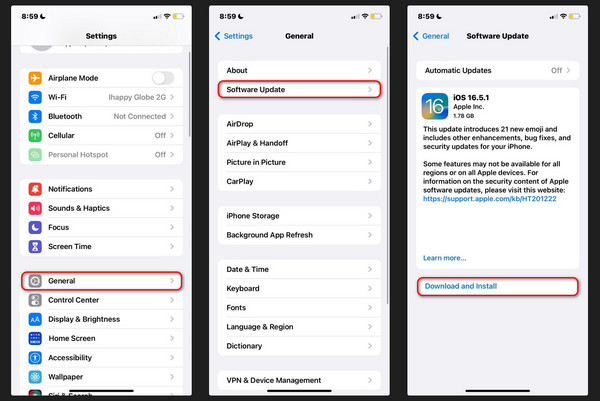
Alternativ 4. Använd FoneLab iOS System Recovery
Alternativt, här är verktyget som kan reparera din iPhone Home-knapp. FoneLab iOS System Recovery har 2 reparationslägen den erbjuder som är byggda för att reparera eller fixa iPhone-fel. Dessa lägen kallas Standardläge och Avancerat läge. Följ de detaljerade stegen, låt oss veta deras funktion och hur verktyget fungerar nedan. Gå vidare.
FoneLab gör att du kan fixa iPhone / iPad / iPod från DFU-läge, återställningsläge, Apple-logotyp, hörlursläge etc. till normalt tillstånd utan förlust av data.
- Fixa funktionshindrade iOS-systemproblem.
- Extrahera data från inaktiverade iOS-enheter utan dataförlust.
- Det är säkert och enkelt att använda.
steg 1Ladda ner, ställ in och installera verktyget på din dator. Klicka senare på iOS-systemåterställning särdrag.
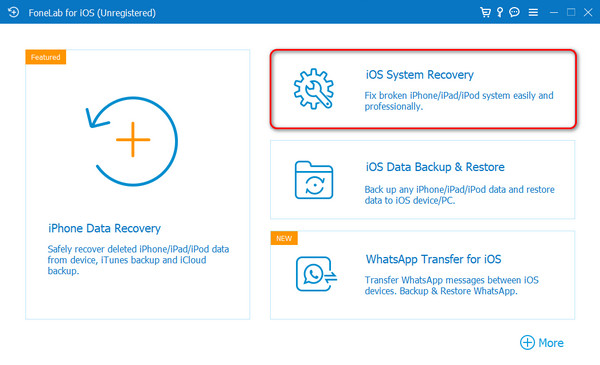
steg 2Det är dags att börja processen. Allt du behöver göra är att klicka på Start knapp.
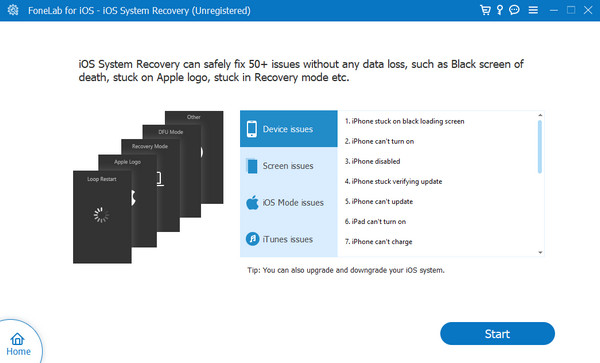
steg 3Välj mellan standardläge och avancerat läge. Läs deras funktion på bilden nedan. Klicka senare på Bekräfta knapp.
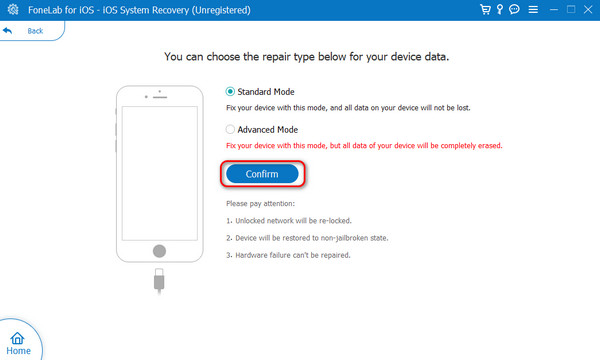
steg 4Skaffa en USB-kabel. Skaffa den för att ansluta din iPhone och dator. Följ instruktionerna för senare sätter din iPhone i återställningsläge, beroende på iPhone-modell. Klicka på Reparera or Optimera knappen efteråt.
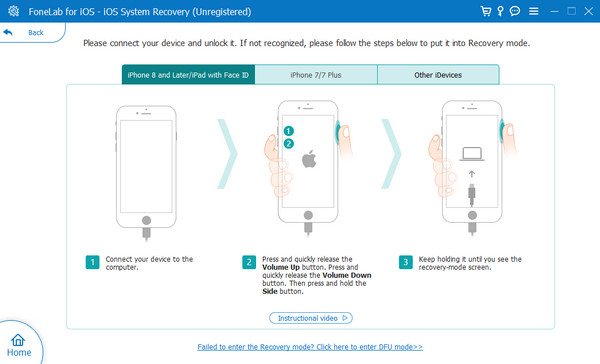
FoneLab gör att du kan fixa iPhone / iPad / iPod från DFU-läge, återställningsläge, Apple-logotyp, hörlursläge etc. till normalt tillstånd utan förlust av data.
- Fixa funktionshindrade iOS-systemproblem.
- Extrahera data från inaktiverade iOS-enheter utan dataförlust.
- Det är säkert och enkelt att använda.
Del 3. Vanliga frågor om iPhone hemknapp fungerar inte
När tog Apple bort hemknappen?
Som du märker har de senaste versionerna av iPhone inte hemknappen. De iPhone-modeller som inte har några hemknappar är iPhone X och senare versioner. Allt började 2017 när iPhone X släpptes. Vissa användare föredrar hemknappen, men vissa gör det inte. De beror och baseras på hur de använder iPhones.
Vad kan jag använda om min iPhone-hemknapp inte fungerar?
Om hemknappen på din iPhone inte fungerar kan du använda AssistiveTouch som ett alternativ. Imitera följande steg. Öppna Inställningar knappen på din iPhone. Efter det väljer du Tillgänglighet knapp. Svep nedåt på skärmen och välj pekknappen. Tryck på högst upp AssistiveTouch och växla reglaget för att aktivera det. Ställ in de inställningar du föredrar att använda längst ner.
Sammanfattningsvis orsakas hemknappen på iPhone som inte fungerar av mjukvaru- och hårdvaruproblem. I vilken aspekt som helst måste du se till att din iPhone är i ett säkert skick. Men om din iPhone lider av det nämnda problemet, har det här inlägget din rygg! Den publicerade metoderna som kan hjälpa dig och orsakerna till varför det händer. Har du fler frågor? Tveka inte att kommentera dem nedan. Tack!
FoneLab gör att du kan fixa iPhone / iPad / iPod från DFU-läge, återställningsläge, Apple-logotyp, hörlursläge etc. till normalt tillstånd utan förlust av data.
- Fixa funktionshindrade iOS-systemproblem.
- Extrahera data från inaktiverade iOS-enheter utan dataförlust.
- Det är säkert och enkelt att använda.
